
Aktivácia systému Windows je proces potvrdzovania zákonnosti a pravosti produktu. Z pohľadu zákona a vývojára, ak váš systém funguje, nemusí to vždy znamenať, že na produkt je licencovaná. Tabuľky KMS, SLIC, podnikové kľúče (tiež MSDN a Dream Spark) nie sú vždy zárukou potvrdenia licencie. Tento článok popisuje základné metódy aktivácie v prítomnosti pôvodného kódu Product Key..
Najprv by ste mali určiť typ licencie. Operačné systémy Windows sú rozdelené do niekoľkých typov licencií:
- Maloobchodná, krabicová (FPP, ESD) verzia. Verzia zakúpená osobitne od zariadenia (s výnimkou balíka OEM), predtým krabica s diskom, kľúč a dokumentácia, bola zahrnutá do dodacieho balíka, odtiaľ názov Box-edition. Táto licencia sa vzťahuje na 1 zariadenie s možnosťou prenosu do iných počítačov. Niektoré zo „starých“ verzií balíka Office distribuovaných vo verzii Box sa mohli používať súčasne na viacerých zariadeniach.
- Verzia OEM, montážna súprava, predinštalovaná verzia. Najbežnejšia verzia pre domácich používateľov. Verzia OEM systému Windows je zvyčajne dodávaná s prenosným počítačom, cukrovinkou alebo so systémovou jednotkou, cena tejto licencie je už zahrnutá v cene zariadenia. Túto licenciu nie je možné preniesť na iné zariadenie (s výhradou osôb. Dohody) a malo by sa používať iba na zariadení, ktoré bolo s ňou zakúpené..
- Windows 10 Digital License je licencia viazaná na množstvo hash vášho zariadenia v čase aktualizácie aktivovaného systému z Windows verzie 7.8 alebo 8.1. Po vydaní systému Windows 10 1511 (Anniversary Update) je digitálna licencia tiež spojená s vaším účtom Microsoft, aby sa uľahčilo opätovné aktivovanie systému Windows 10 pri zmene zariadenia.
- Volume Licensing - firemná verzia pre veľkú flotilu zariadení (často používanú pirátmi), viac aktivačných kľúčov, kľúče pre servery KMS.
Tento článok popisuje metódy pre maloobchodné, OEM a digitálne licencie ako najbežnejšiu možnosť, keď sa používajú doma.
Windows verzie a licenčné rozdiely
Maloobchodná verzia (FPP - Full Product Package) je plnohodnotný produkt, s ktorým môžete úplne nakladať. Súprava obsahuje inštalačný disk, osoby. dohoda, produktový kľúč. Pre niektoré verzie systému Windows 10 súčasťou súpravy bola jednotka USB s obrázkom, dokumentáciou a kódom Product Key.

Maloobchodná verzia obsahuje aj kľúče CCP (Program kontroly súladu), kľúče na inováciu. Väčšinou boli populárne pri vydaní systému Windows 8, na webovej stránke spoločnosti Microsoft ste si mohli kúpiť aktivačný kľúč CCP pre systém Windows 8 Pro, hoci na aktualizáciu sa vyžadoval systém Windows 7. Momentálne však môžete pomocou tohto kľúča bezpečne aktivovať systémy Windows 8 a 8.1, v prípade chyby však budete musieť kontaktovať na podporu zákazníkov.
K dispozícii je tiež verzia ESD. Elektronické doručovanie softvéru je spôsob doručovania softvéru e-mailom. Musíte zadať kľúč, ktorý vám pošleme e-mailom. V podstate táto verzia v súčasnosti predáva Windows 10, Office 2016, Office 365.
OEM je verzia, ktorá je k dispozícii iba pre výrobcov počítačov, preto sa obvykle nepredáva bežným používateľom, ale stále sa dajú nájsť v predaji. Kľúč môže byť vo forme nálepky na tele systémovej jednotky, prenosného počítača alebo monobloku. Tiež sa rozšírilo „šitie“ aktivačných kľúčov do pamäte základnej dosky, tzv. Tabuliek SLIC..
Poradie je v zásade takéto:
- Inštalácia systému Windows (Ak je systémom Windows 10 a existuje digitálna licencia, aktivácia bude automatická)
- Zadanie kódu Product Key do systému (ak sa verzia nezhoduje, vráťte sa na krok 1)
- Aktivácia cez internet (ak nie je k dispozícii internet alebo sa vyskytne chyba, prejdite na krok 4)
- Aktivácia systému Windows telefonicky
Na internete
Najprv musíte skontrolovať, či sa vydanie nainštalovanej verzie a kód Product Key zhodujú. Kliknite na tlačidlo Štart, potom kliknite pravým tlačidlom myši na Počítač a vyberte Vlastnosti. Vaše vydanie bude napísané v riadku vydania systému Windows. Vydanie systému Windows je tiež možné určiť zadaním príkazu winver do vyhľadávacieho panela alebo do okna Run (Win + R)..
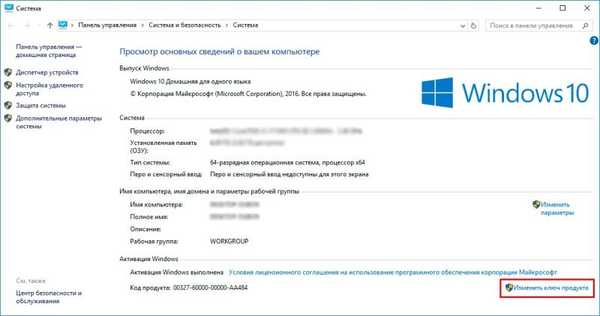
Ak sa kľúč a systém zhodujú, prejdite na ďalší krok.
Okno vlastností systému obsahuje ponuku Zmeniť produktový kľúč alebo môžete otvoriť vstupné okno spustením okna Spustiť (stlačte klávesové skratky Win + R) a zadaním príkazu slui 3. Otvorí sa vstupné okno Product Key, do ktorého budete musieť vložiť 25-ciferný kód..
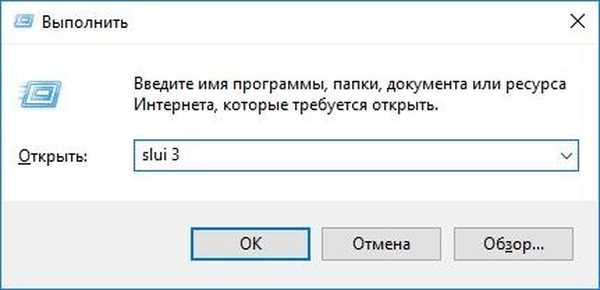
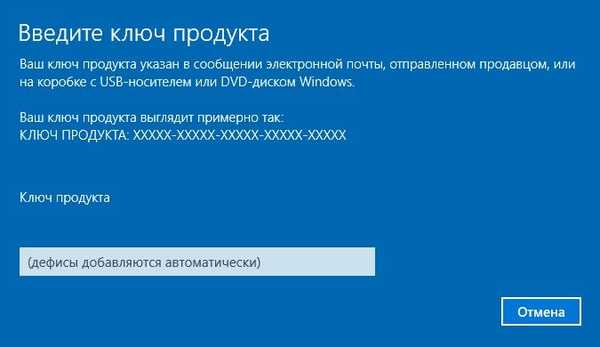
Po kontrole bude aktivácia dokončená alebo dôjde k chybe. V závislosti od prevádzky služieb, správneho zadania kľúča a inštalácie správnej verzie systému Windows sa chyba môže líšiť.
Cez príkazový riadok
Príkazový riadok a voľba SLMGR vám môžu pomôcť..
Slmgr / dli - príkaz zobrazí licenčné informácie, stav a posledných 5 znakov aktivačného kľúča.
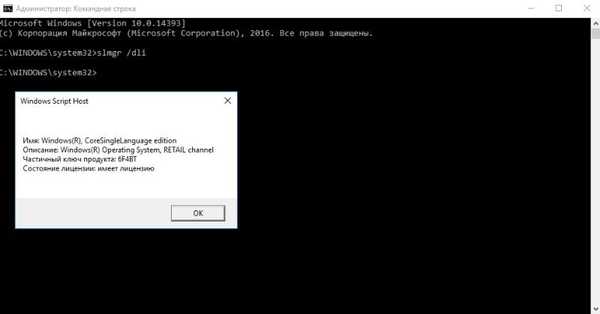
Slmgr / ipk [Product Key] - pomocou tohto príkazu môžete do systému zadať kód Product Key.
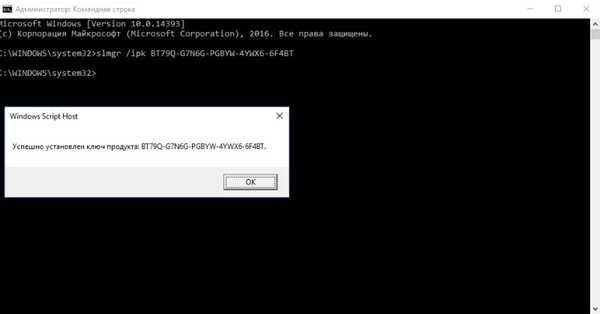
Slmgr / ato - príkaz, ktorý vykonáva nútenú aktiváciu.
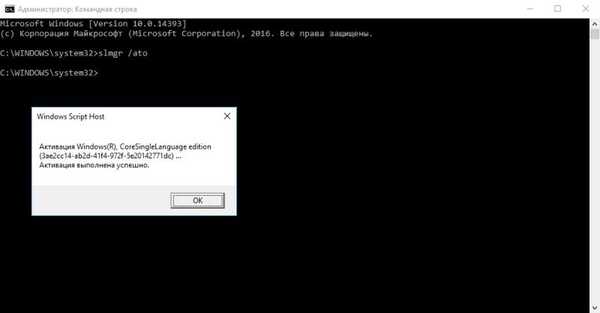
Slmgr / backm - Vynuluje časovače aktivácie.
Slmgr / rilc - Spôsobí preinštalovanie všetkých licencií uložených v adresároch% SystemRoot% \ system32 \ oem a% SystemRoot% \ System32 \ spp \ tokens.
Slmgr / cpky - vymazať kľúč.
Na obnovenie systémovej licencie sa príkazy vykonávajú v nasledujúcom poradí Slmgr / cpky, Slmgr / rilc, Slmgr / backm.
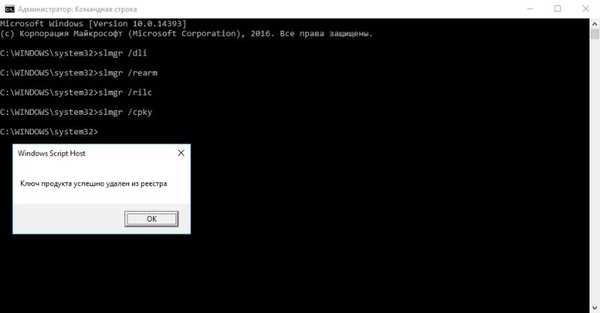
Telefonicky
V závislosti od vášho internetového pripojenia bude možno potrebné aktivovať sa telefonicky (ak nie je možné sa pripojiť k serveru alebo ak bola aktivácia pomocou tohto kľúča dokončená do 60 dní na inom zariadení).
Ak je kód zadaný nesprávne alebo je nesprávny, budete presmerovaní na podpornú službu, kde bude živá osoba znova vyžadovať inštalačný kód a bude informovať o akýchkoľvek problémoch..
Pred otvorením aktivačného okna sa uistite, že je kľúč vložený do systému. Na tento účel môžete použiť príkaz Slmgr / dli. Ak sa posledných 5 znakov kľúča zhoduje s aktivačným kľúčom, zavoláme aktivačné okno telefonicky zadaním príkazu slui 4.
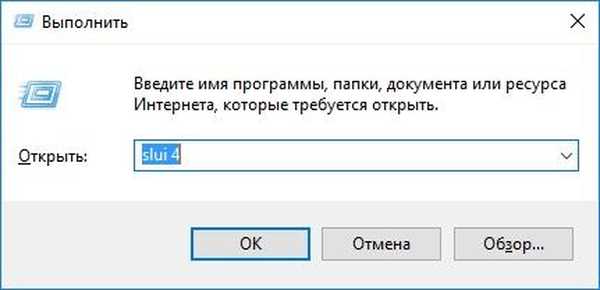
Vyberieme krajinu av nasledujúcom okne sa zobrazí telefónne číslo aktivačnej služby a inštalačný kód, hneď pod ním bude tlačidlo na zadanie potvrdzovacieho kódu.
Najprv zavolajte na uvedené číslo a zadajte inštalačný kód. Ak je kód zadaný správne, zobrazí sa výzva na zadanie potvrdzovacieho kódu. Ak v jednej z etáp urobíte chybu, budete presmerovaní na servisného špecialistu, kde vám pomôžu.
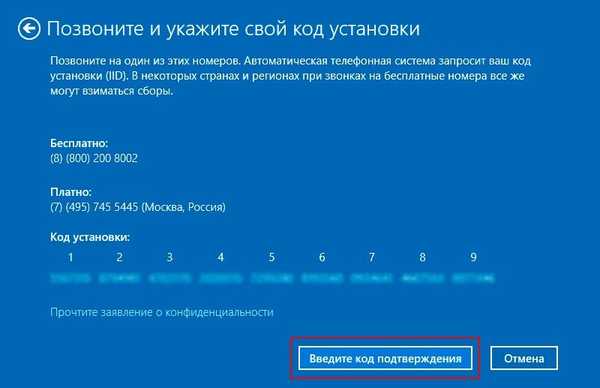
Telefonicky cez príkazový riadok
Ak sa inštalačný kód neobjaví, príkazový riadok vám znova pomôže.
Slmgr / dti - príkaz zobrazí inštalačný kód.
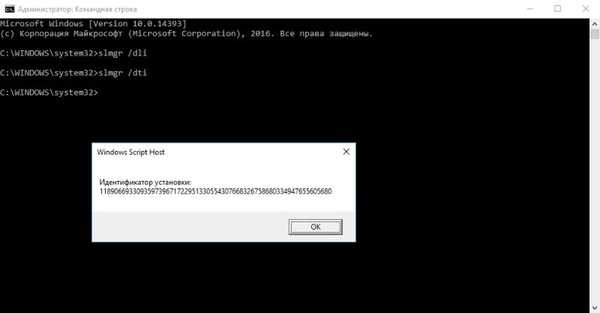
Slmgr / dlv [potvrdzovací kód] - príkaz zadá potvrdzovací kód a dokončí aktiváciu (môže sa vyžadovať aj príkaz Slmgr / ato).
Chyby aktivácie systému Windows
| Kód chyby | popis |
|---|---|
| 0xC004C003, 0xC004C060, 0xC004C4A2, 0xC004C4A2, 0x803FA067L, 0xC004C001, 0xC004C004, 0xC004F004, 0xC004C007, 0xC004F005, 0xC004C00F, 0xC004C010, 0xC004C00E, 0xC004C4A4, 0xC004C4A5, 0xC004B001, 0xC004F010, 0xC004F050 | Zadaný kód Product Key sa nedá použiť na aktiváciu systému Windows. Skontrolujte, či je vydanie vydania a verzia systému Windows7 správne a správne |
| 0xD0000272, 0xC0000272, 0xc004C012, 0xC004C013, 0xC004C014 | Aktivačný server nie je k dispozícii, skúste to znova neskôr alebo použite iné internetové pripojenie. |
| 0xC004E003 Služba SLS | 99%, že kľúč je zamknutý. |
| 0xc004f057 | Zadajte nasledujúce príkazy: Slmgr / cpky Slmgr / backm Slmgr / rilc |
| 0x80072EE7 | Žiadny internet, pripojenie k inému internetu alebo aktivácia telefonicky. |
| 0xc004f012 | Spustiť v cmd: net stop sppsvc cd% windir% \ ServiceProfiles \ LocalService \ AppData \ Local \ Microsoft \ WSLicencia ren tokens.dat tokens.bar net start sppsvc cscript.exe% windir% \ system32 \ slmgr.vbs / rilc Vypnutie / r / t 60 |
| 0xc0000022 0x80070426 | Zmena vlastníctva a prístupových práv do sekcie pre vetvu All to group HKEY_LOCAL_MACHINE \ SYSTEM \ WPA Poskytnite plný prístup k c: \ windows \ system32 \ spp |
Prajem pekný deň!











